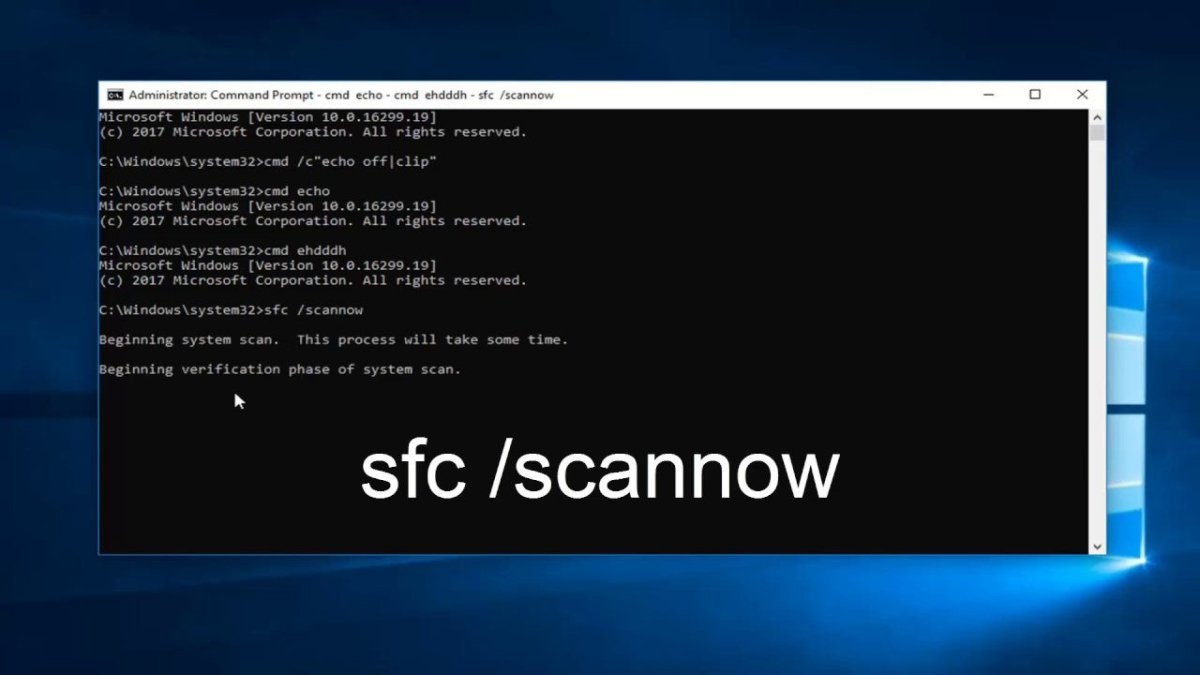
¿Cómo solucionar copiar y pegar Windows 10?
¿Tiene problemas para copiar y pegar en Windows 10? Si es así, no estás solo. Muchos usuarios encuentran problemas al intentar copiar y pegar texto, imágenes u otro contenido. Afortunadamente, hay algunas soluciones simples que pueden ayudarlo a que su función de copia y pegado vuelva a la normalidad en poco tiempo. En este artículo, lo guiaremos a través de los pasos para arreglar la copia y pegar en Windows 10.
1. Abra la aplicación "Configuración" presionando las teclas Windows + I por completo.
2. Seleccione "Sistema" y luego elija "Portapapeles" en el panel izquierdo.
3. Alternar las opciones de "Historia del portapapeles" y "Sincronización del portapapeles" para "ON".
4. Haga clic en "Reiniciar ahora" para aplicar los cambios.
5. Compruebe si el problema de copia y pegado se soluciona.

Cómo solucionar problemas de copia y petado en Windows 10
Copiar y pegar es una función básica de todos los sistemas informáticos y se utiliza para mover información de una ubicación a otra. Desafortunadamente, los usuarios de Windows 10 han informado de problemas con esta característica, lo que puede ser particularmente frustrante. Este artículo discutirá cómo solucionar problemas y solucionar los problemas de copia y pasta en Windows 10.
El primer paso para solucionar problemas de copia y petado es verificar el portapapeles de Windows para obtener cualquier datos almacenados. Para hacer esto, presione la tecla Windows + V. Si hay datos almacenados en el portapapeles, se mostrará en el menú del portapapeles. Si no hay datos almacenados en el portapapeles, es probable que el problema sea causado por un archivo de portapapeles dañado o un problema con el registro de Windows.
Consulte el registro de Windows
El siguiente paso es verificar el registro de Windows para cualquier error. Para hacer esto, abra el cuadro de diálogo Ejecutar (tecla Windows + R) y escriba "Regedit" en el cuadro. Esto abrirá el editor de registro. Busque cualquier error en las entradas de registro relacionadas con el portapapeles y elimínelos si es necesario.
Escanee su sistema en busca de virus
Otra posible causa de problemas de copia y pasto es una infección por virus o malware en su sistema. Para verificar esto, debe escanear su sistema con un programa antivirus. Si se encuentran virus o malware, debe eliminarlos de inmediato.
Verifique las actualizaciones del sistema
También es posible que haya un problema con la versión actual de Windows 10 que está causando el problema de copia y pasta. Para verificar las actualizaciones disponibles, abra la aplicación Configuración (Key Windows + I) y haga clic en "Actualización y seguridad". Si hay actualizaciones disponibles, instálelas y vea si el problema de copia y pasta todavía está presente.
Restablecer su PC
Si ninguno de los pasos anteriores ha solucionado el problema, entonces el último recurso es restablecer su PC. Esto restaurará su sistema a su estado original y debería solucionar cualquier problema con la función de copia y petado. Para restablecer su PC, abra la aplicación Configuración y haga clic en "Recuperar". Siga las instrucciones en pantalla para restablecer su PC.
Verifique el administrador de tareas
El Administrador de tareas se puede usar para verificar si algún programa interfiere con la función de copia y pasta. Para abrir el Administrador de tareas, presione la tecla Windows + X y seleccione "Manager de tareas". Busque cualquier programa que esté utilizando muchos recursos del sistema y los termine si es necesario.
Ejecute el comando SFC
El verificador de archivos del sistema es una utilidad que se puede usar para escanear y reparar archivos del sistema corruptos. Para ejecutar el comando SFC, abra el símbolo del sistema (tecla Windows + X y seleccione "Solicitud de sistema") y escriba "SFC /Scannow". Esto escaneará su sistema para cualquier archivo de sistema corrupto y los reparará si es necesario.
Revise sus conductores
Los conductores obsoletos o corruptos también pueden causar problemas de copia y pasta. Para verificar sus controladores, abra el Administrador de dispositivos (Key Windows + X y seleccione "Administrador de dispositivos"). Busque cualquier dispositivo con una marca de exclamación amarilla y actualice sus controladores si es necesario.
Preguntas frecuentes
Pregunta 1: ¿Qué es copiar y pegar?
Respuesta: Copiar y pegar es una característica en Windows 10 que permite a los usuarios transferir información rápida y fácil de una aplicación o archivo a otro. Permite a los usuarios copiar texto, imágenes y otros datos y pegarlos en una nueva aplicación o archivo. Esta característica se puede utilizar para mover rápidamente la información entre documentos, sitios web y otras aplicaciones.
Pregunta 2: ¿Qué causa la copia y la pegatoria para dejar de funcionar en Windows 10?
Respuesta: Existen varias causas potenciales de copia y pegado para dejar de trabajar en Windows 10. Estos incluyen problemas del sistema operativo, conflictos de aplicaciones, archivos de sistema desactualizados o corruptos y problemas de hardware. Además, algunas aplicaciones de terceros pueden interferir con la función Copiar y pegar, por lo que deben deshabilitarse o desinstalar si es posible.
PREGUNTA 3: ¿Cómo puedo solucionar problemas de copiar y pegar problemas en Windows 10?
Respuesta: Solución de problemas Copiar y pegar problemas en Windows 10 se puede realizar primero revisando el verificador de archivos del sistema, que es una utilidad que escanea y repara los archivos del sistema corruptos. Además, es importante verificar los servicios del portapapeles, que son responsables de la funcionalidad de copiar y pegar, y asegurarse de que se ejecuten correctamente. Otros pasos de solución de problemas incluyen reiniciar su computadora, actualizar los controladores y deshabilitar aplicaciones de terceros que pueden interferir con la copia y la pegatoria.
Pregunta 4: ¿Qué puedo hacer para solucionar los problemas de copiar y pegar en Windows 10?
Respuesta: Para solucionar la copia y pegar problemas en Windows 10, el primer paso es verificar el verificador de archivos del sistema y reparar cualquier archivo de sistema corrupto. Además, es importante verificar los servicios del portapapeles, que son responsables de la funcionalidad de copiar y pegar, y asegurarse de que se ejecuten correctamente. Otros pasos incluyen reiniciar su computadora, actualizar controladores y deshabilitar aplicaciones de terceros que puedan interferir con la copia y la pegatoria. Además, es posible que deba reinstalar o actualizar la aplicación en la que está intentando copiar y pegar datos.
Pregunta 5: ¿Cómo puedo prevenir la copia y pegar problemas en Windows 10?
Respuesta: Para evitar copiar y pegar problemas en Windows 10, es importante actualizar regularmente los controladores y los archivos del sistema. Además, es importante mantener las aplicaciones de terceros actualizadas, ya que algunas de ellas pueden interferir con la funcionalidad de copiar y pegar. Además, es importante verificar los servicios del portapapeles, que son responsables de la funcionalidad de copiar y pegar, y asegurarse de que se ejecuten correctamente.
Pregunta 6: ¿Windows 10 tiene una herramienta incorporada para solucionar problemas de copia y pegado?
Respuesta: Sí, Windows 10 tiene una herramienta incorporada para solucionar problemas de copia y pegar problemas. Esta herramienta se llama verificador de archivos del sistema y se puede usar para escanear y reparar archivos del sistema corruptos. Además, es importante verificar los servicios del portapapeles, que son responsables de la funcionalidad de copiar y pegar, y asegurarse de que se ejecuten correctamente. Además, es importante mantener las aplicaciones de terceros actualizadas, ya que algunas de ellas pueden interferir con la funcionalidad de copiar y pegar.
Arregle los problemas de copiar y pegar en Windows 10
Si ha estado luchando con copiar y pegar en Windows 10, ahora tiene el conocimiento y los pasos que necesita para solucionar el problema. Con una simple resolución de problemas y un poco de paciencia, puede recuperar fácilmente su funcionalidad de copia y pegado. Con unos pocos clics, podrá copiar y pegar con facilidad y disfrutar de la conveniencia de Windows 10.




